雨林木风XP系统硬盘分区的快捷操作技巧
更新时间:2017-03-31 16:04:11 来源:雨林木风官网 游览量: 189 次
我们都知道安装系统需要对硬盘进行分区,最少的分法是分两个区,实际应用中,一般是分3-5个区。那么xp如何快速分区,下面雨林木风小编介绍雨林木风XP系统分区的快捷操作技巧。
1、右键我的电脑选择-管理-存储-磁盘管理,在右侧会显示你计算机的磁盘分区情况;
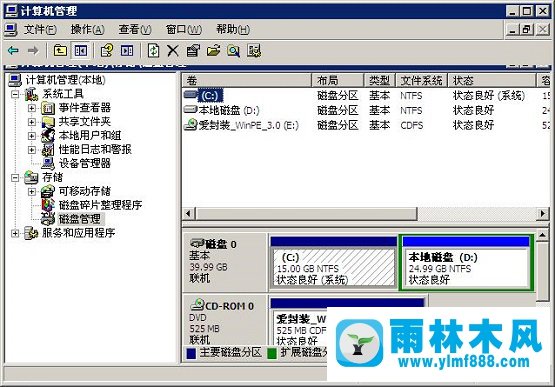
2、右键某一分区(不要选择C盘,谨记!),选择删除逻辑驱动器 ,用此法将非C盘的分区全部删除,C盘之后的分区删除完毕后会出现一个 未指派 ,这就是硬盘上非系统盘之外的硬盘空间;
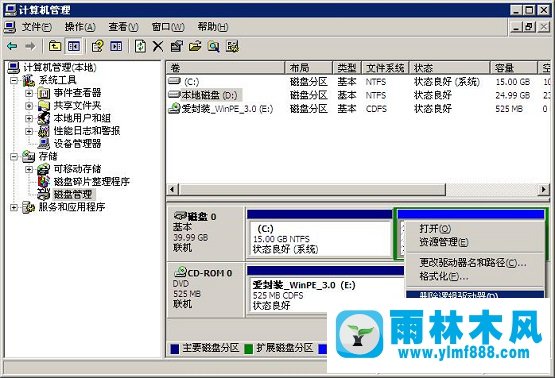
3、右键未指派分区,选择 新建逻辑驱动器 下一步 ,在分区大小栏输入分区数值(单位是M,因为1G约等于1000M,所以当我们想为一个盘符分区设定30G的时候,输入的数据应该是30000,若是100G,输入的数字应该是100000),点击下一步,设定好驱动器号(一般不用改),下一步;

4、选择是否格式化新分区,备选项中为了方便,一般将D盘分区大小设置30G左右,用于存放系统备份,软件备份,资料等,其它盘符自选,建议使用NTFS格式,虽然不能被DOS读取,但NTFS较安全,并且较FAT32更有效利用存贮空间,还有就是当一个分区超过40G的时候就不能使用FAT32格式了,所以如果你的硬盘是超过120G的硬盘,建议你对D盘后面的分区使用NTFS格式,后面我会说如何在系统出问题时救援NTFS格式里的文件;
5、勾选 快速格式化 ,即便是新购机,硬盘在出厂时都进行过格式化,所以不需要慢速格式化,若你的是老硬盘,已经用过几年,建议你不要勾选此选项,以免硬盘曾经出过坏道等问题;
6、完成。重复345步骤,直到你满意的硬盘分区为止。
关于雨林木风XP系统硬盘分区的快捷操作技巧的解决方法就跟大家介绍到这边了,遇到这样问题的用户们可以参照上面的方法步骤来解决吧。好了,如果大家还想了解更多的资讯,那就赶紧点击雨林木风吧。
本文来自雨林木风 www.ylmf888.com 如需转载请注明!
- Win10系统下字体出现乱码的解决办法?...03-18
- Win10系统下连接steam失败的解决办法?...03-18
- Win10专业版系统下向特定用户共享文件的解决步骤?...03-18
- 如何打开Win7梦幻桌面动态效果?...03-18
- Win7旗舰版系统桌面文件名变蓝色了的解决办法...03-18
- 关闭雨林木风XP系统135端口的解决办法?...03-18
- Xp系统下序列号怎么更换的解决办法?...03-18
- win7电脑个性化开机声音如何自定义?...03-03
- 雨林木风win7系统注册表常用设置有哪些?...03-03
- 雨林木风win10系统CPU使用率过高怎么办?...11-26
-
 雨林木风 GHOST Win10 2004 64位 精简... 2021-07-01
雨林木风 GHOST Win10 2004 64位 精简... 2021-07-01
-
 雨林木风 GHOST Win10 2004 64位 周年... 2021-06-02
雨林木风 GHOST Win10 2004 64位 周年... 2021-06-02
-
 雨林木风 GHOST Win10 64位专业版... 2021-05-07
雨林木风 GHOST Win10 64位专业版... 2021-05-07
-
 雨林木风 GHOST Win10 1909 64位 官方... 2021-04-06
雨林木风 GHOST Win10 1909 64位 官方... 2021-04-06
-
 雨林木风Ghost Win10 2004(专业版)... 2021-02-28
雨林木风Ghost Win10 2004(专业版)... 2021-02-28
-
 雨林木风 GHOST Win10 2004 64位 精简... 2020-12-21
雨林木风 GHOST Win10 2004 64位 精简... 2020-12-21
-
 雨林木风 GHOST Win10 64位 快速装机... 2020-11-27
雨林木风 GHOST Win10 64位 快速装机... 2020-11-27
-
 雨林木风 GHOST Win10 64位 官方纯净... 2020-10-28
雨林木风 GHOST Win10 64位 官方纯净... 2020-10-28

